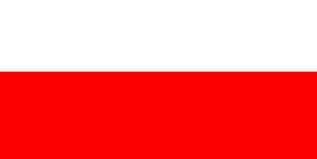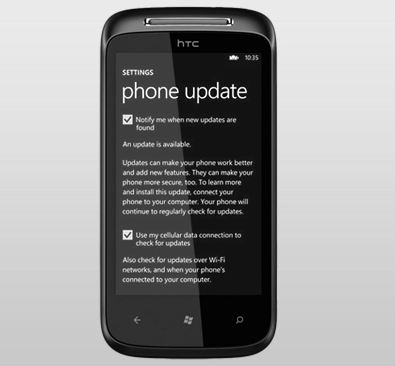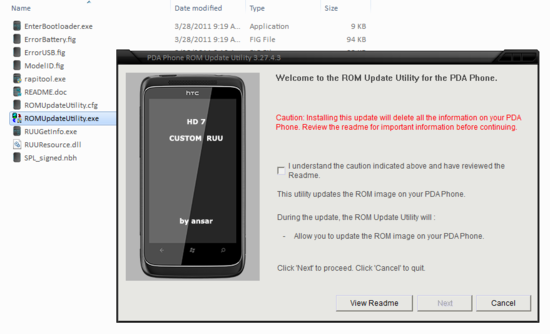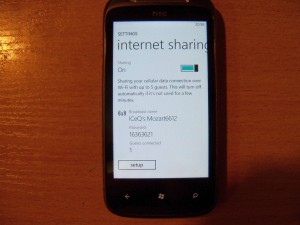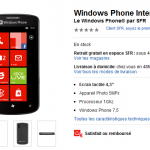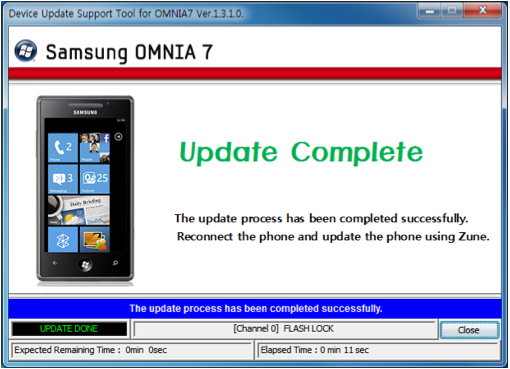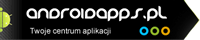lut 14, 2012
Wreszcie !! Od 7 lutego użytkownicy Samsung’ów pierwszej generacji (Omnia 7 GT-i8700 i Focus SGH-I917) mogą już zainstalować w pełni odblokowany ROM, który przygotowała grupa Dark Forces Team. Custom ROM bazuje na buildzie 8107, czyli na najnowszej wersji systemu Windows Phone. Oprogramowanie jest w pełni odblokowane. Oznacza to, że teraz w (prawie) dowolny sposób możemy spersonalizować naszego Samsung’a. Mamy możliwość instalowania aplikacji i gier prosto z mobilnej przeglądarki lub modyfikowania wyglądu naszych kafelek. Zagościła także opcja Internet Sharing, dzięki czemu nie musimy już szukać w Internecie, jak daną funkcję aktywować. Poza tym możemy instalować aplikacje dedykowane innym urządzeniom jak chociażby Nokia Music lub Opera Mini, która do dziś nie miała swojej oficjalnej premiery na WP OS.
No dobra, jeśli i Ty chcesz korzystać z takich funkcji no to ten poradnik jest dla Ciebie:
Uwaga: By operacja powiodła się sukcesem, musimy korzystać z pełni oficjalnej wersji Windows Phone. Bez znaczenia czy telefon jest po aktualizacji NoDo czy Mango.
Dopilnuj by przed flashowaniem, bateria nie była na wyczerpaniu. Czynności które są opisane poniżej mogą powodować utratę gwarancji.
Rzeczą oczywistą jest to, iż autor poradnika jak i twórcy narzędzi, które są wykorzystywane w poniższym tekście nie ponoszą odpowiedzialności za skutki wywołane daną operacją.
Let’s get do it:
Na początku musimy pobrać potrzebne nam pliki:
DFT Summy Rainbow.zip http://bit.ly/yUhqdy
Omnia 7 http://bit.ly/ACp77J
Focus http://bit.ly/zmO8Mv
Następnie rozpakowujemy katalog DFT Summy Rainbow.zip jak i paczkę z odpowiednim do naszego modelu ROM’em.
2. Teraz wyłączamy nasz telefon a nastepnie naciskamy kombinację przycisków: Volume Up, Camera, i Power do czasu pojawienia się takiego komunikatu:
3. Podłączamy telefon do komputera i uruchamiamy MAGLDR:
4. Klikamy Next, następnie dwukrotnie klikamy na nasz model Samsung’a. Po ukończeniu zamykamy MAGLDR’a i odłączmy tel.
5. Ponownie wyłączamy telefon, jednak tym razem naciskamy: Volume Down, Camera, i Power do czasu aż pojawi się następujący komunikat:
Na telefonie naciskamy Wstecz. Wyświetli się nam takie coś:
6. Teraz podłączamy telefon do komputera, i czekamy aż zainstalują się wszystkie sterowniki. Tutaj polecam Windows 7 (ja używałem Windows 8 – wszystko było ok), ponieważ mamy pewność, że system sam zainstaluje wszystkie sterowniki automatycznie.
7. Po instalacji sterowników otwieramy ROM setup, czyli drugi plik który pobraliśmy:
8. Klikamy 3 razy Next. Uwaga: Możliwe że wyskoczy błąd (error), ponieważ wszystkie sterowniki nie zostały zainstalowane (ja miałem taką sytuację). Należy odłączyć i podłączyć tel jeszcze raz (u mnie zainstalował się jeszcze jeden sterownik).
Zamykamy Setup i otwieramy jeszcze raz. Ponownie klikamy 3 razy Next, i teraz już powinna przebiegać prawidłowo instalacja ROM’u
9. Gdy instalacja się zakończy, a telefon zacznie się uruchamiać, odłączamy go, wyjmujemy i wkładamy baterię. Teraz ponownie przechodzimy w opcję formatowania (czyt: punkt 5), i 2 razy naciskamy przycisk Start na telefonie.
10. Done. Teraz czekamy aż telefon się uruchomi:
Uwaga: Podczas uruchamiania może się wyświetlić dziwny obraz, taki sam jak podczas aktualizacji przez Zune. Bez obaw, trzeba tylko trochę poczekać.
Po tej operacji zalecane jest by nie aktualizować telefonu przez Zune oficjalnymi update’ami.
No i ok, wszystko zrobione. Jak widać nic trudnego.
Jeśli skorzystałeś z tego poradnika, zostaw komentarz ![]()
Źródło: windowsphonehacker.com oraz xda-developers.com




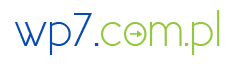



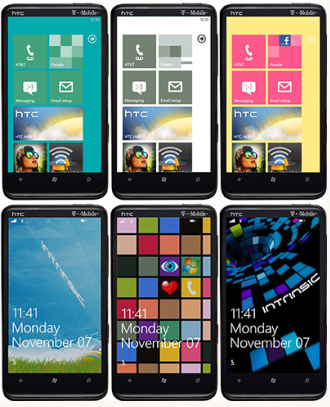






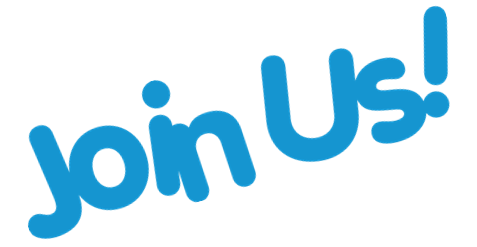
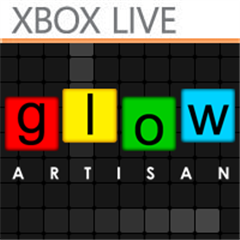


![Tango Custom ROM [8773] dla Mozarta już jest Tango Custom ROM [8773] dla Mozarta już jest](http://wp7.com.pl/wp-content/uploads/2011/09/mozart_fieg3h-74x74.jpg)